Gérer les alertes
Vous pouvez filtrer, baliser, supprimer, renommer, copier, activer, désactiver, renouveler et exporter des alertes à partir d’une interface de gestion centrale Alertes. Pour gérer des alertes :
- Sélectionnez Composants dans l’interface principale, puis sélectionnez Alertes.
La structure du gestionnaire d’alertes est similaire à celle du gestionnaire de segments et du gestionnaire de mesures calculées.
Gestionnaire d’alertes
Le gestionnaire d’alertes comporte les éléments d’interface suivants :

Liste des alertes
La liste des alertes affiche ➊ toutes les alertes que vous possédez, celles qui ont été incluses dans tous vos projets et celles qui ont été partagées avec vous. La liste comporte les colonnes suivantes :
Utilisez
Barre d’actions
Vous pouvez agir sur les alertes à l’aide de la barre d’actions ➋. La barre d’actions contient les actions suivantes :
(Copy).Alerts List.csv.Barre de filtres actifs
La barre de filtrage affiche ➌ les filtres actifs appliqués à partir du panneau de filtrage à la liste des alertes (le cas échéant). Vous pouvez supprimer rapidement un filtre à l’aide de
Panneau Filtrer
Vous pouvez filtrer la liste des alertes à l’aide du
- Sélectionnez
- Sélectionnez des filtres dans l’une des sections de filtres disponibles.
Section de filtrage des balises
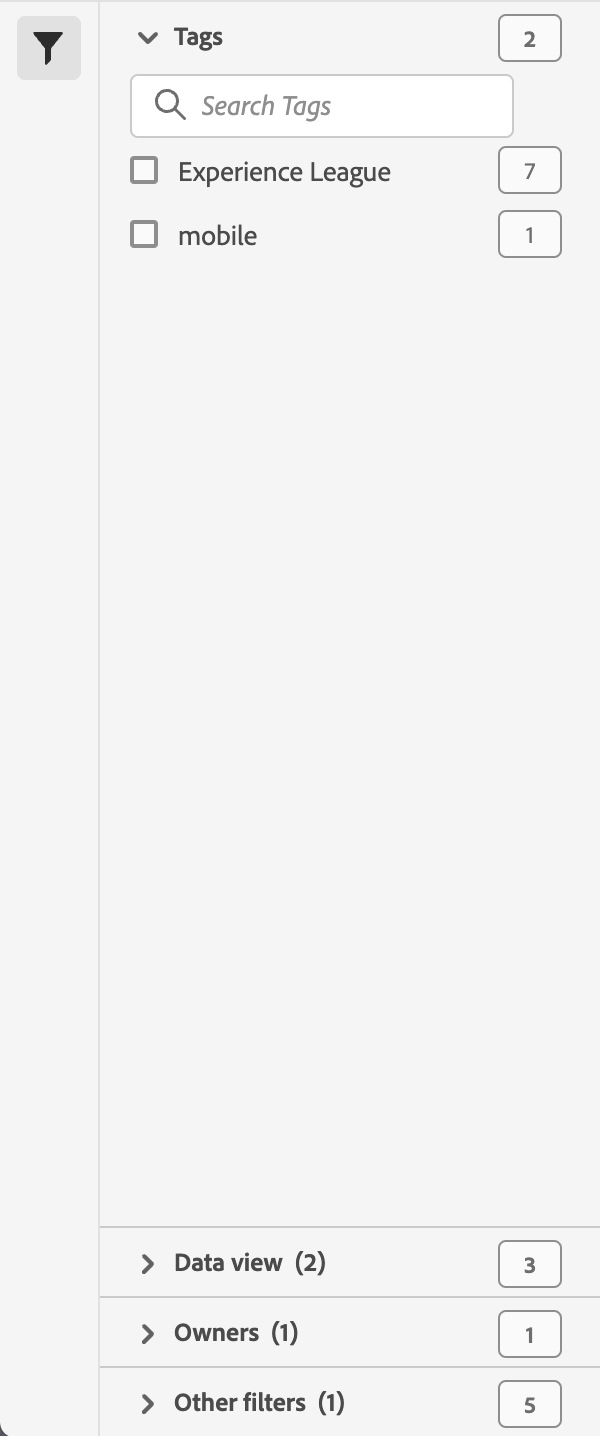
La section Balises permet de filtrer par balise.
-
Vous pouvez utiliser
-
Vous pouvez sélectionnez plusieurs balises. Les balises disponibles dépendent des sélections effectuées dans d’autres sections du panneau Filtrer.
-
Les chiffres indiquent ce qui suit :
- (1) : nombre de balises sélectionnées (si une ou plusieurs balises sont sélectionnées).
- 2︎⃣ : nombre de balises disponibles pour les éléments résultant du filtre actuel.
- 7︎⃣ : nombre d’éléments associés à la balise spécifique.
Section de filtrage de la suite de rapports
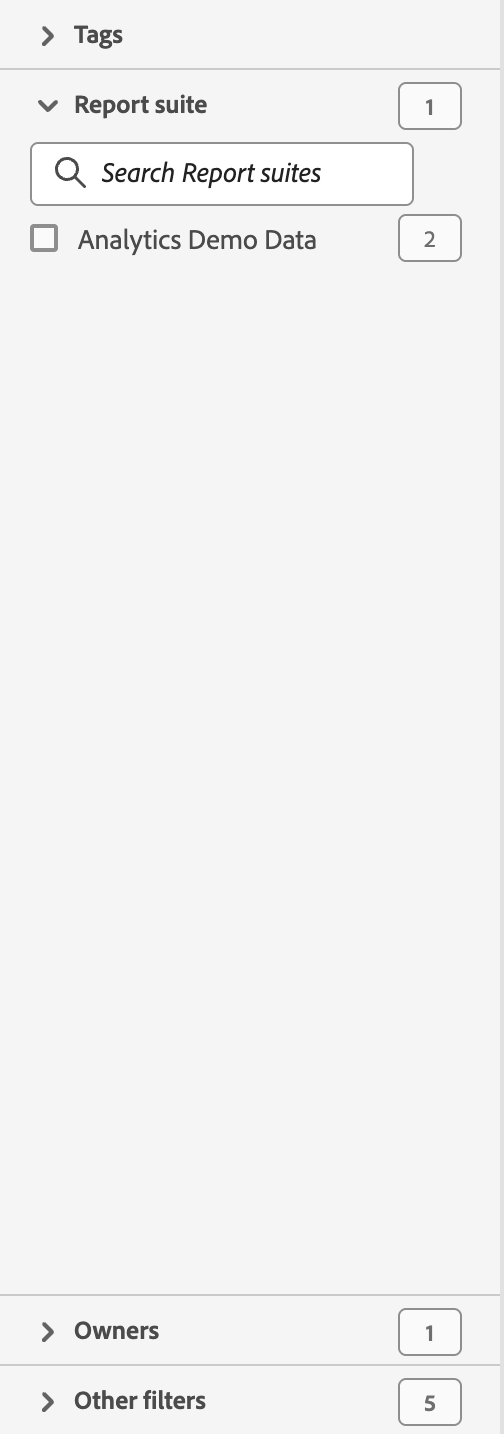
La section Suite de rapports vous permet de filtrer les suites de rapports.
-
Vous pouvez
-
Vous pouvez sélectionner plusieurs suites de rapports. Les suites de rapports disponibles dépendent des sélections effectuées dans d’autres sections du panneau de filtrage.
-
Les chiffres indiquent ce qui suit :
- (2) : nombre de suites de rapports sélectionnées (si une ou plusieurs suites de rapports sont sélectionnées).
- 3︎⃣ : nombre de suites de rapports disponibles pour les éléments résultant du filtre actuel.
- 4︎⃣ : nombre d’éléments associés à la suite de rapports spécifique.
Section de filtre des propriétaires
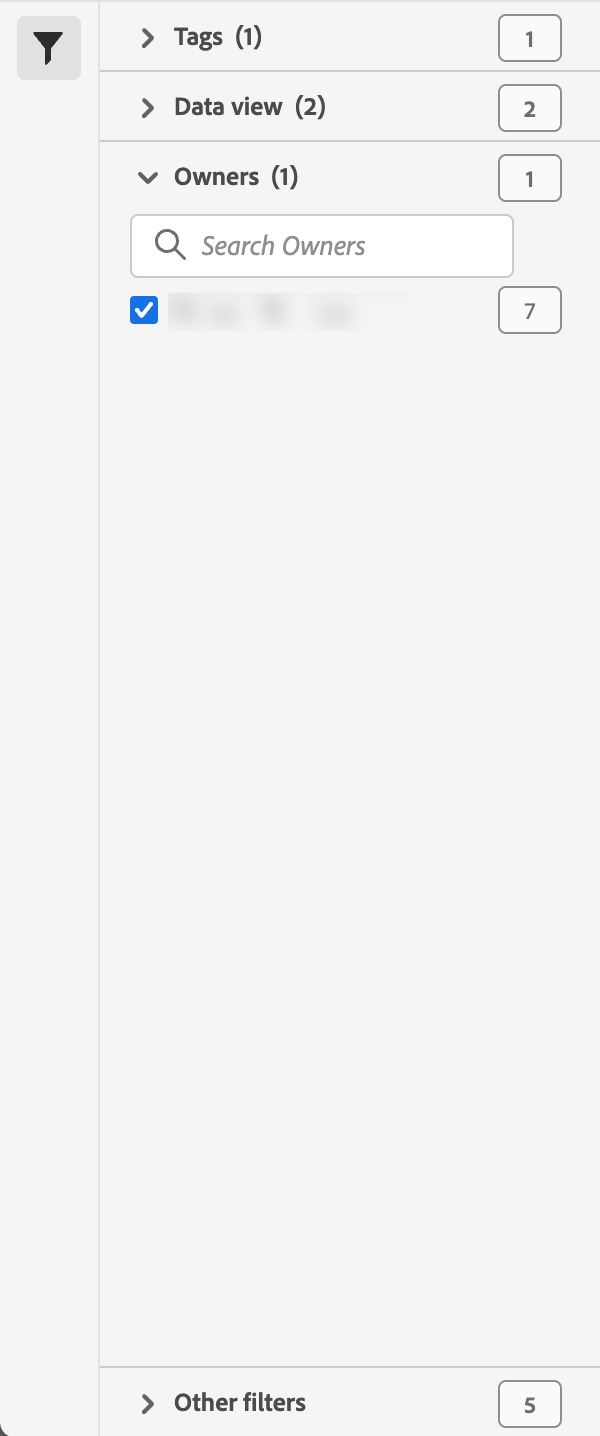
La section Propriétaire vous permet de filtrer les propriétaires.
-
Vous pouvez utiliser
-
Vous pouvez sélectionner plusieurs propriétaires. Les propriétaires disponibles dépendent des sélections effectuées dans d’autres sections du panneau Filtrer.
-
Les chiffres indiquent ce qui suit :
- (2) : nombre de propriétaires sélectionnés (si une ou plusieurs personnes propriétaires sont sélectionnées).
- 3︎⃣ : nombre de propriétaires disponibles pour les éléments résultant du filtre actuel.
- 4︎⃣ : nombre d’éléments associés à la personne propriétaire spécifique.
Section Filtre de statut activé
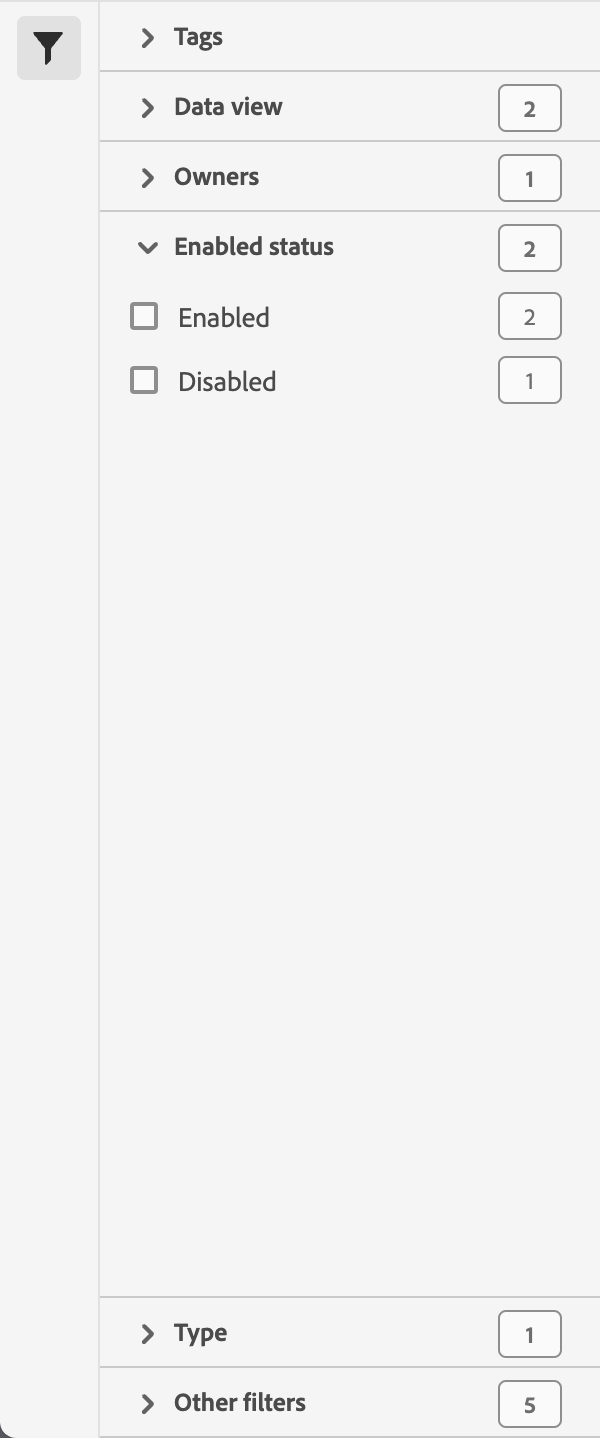
La section Statut activé vous permet de filtrer par statut activé.
-
Vous pouvez sélectionner plusieurs statuts.
-
Les chiffres indiquent ce qui suit :
- (2) : nombre de statuts sélectionnés (si un ou plusieurs statuts sont sélectionnés).
- 2⃣ : nombre de statuts disponibles pour les éléments résultant du filtre actuel.
- 1︎⃣ : nombre d’éléments associés au statut spécifique.
Section de filtre de type
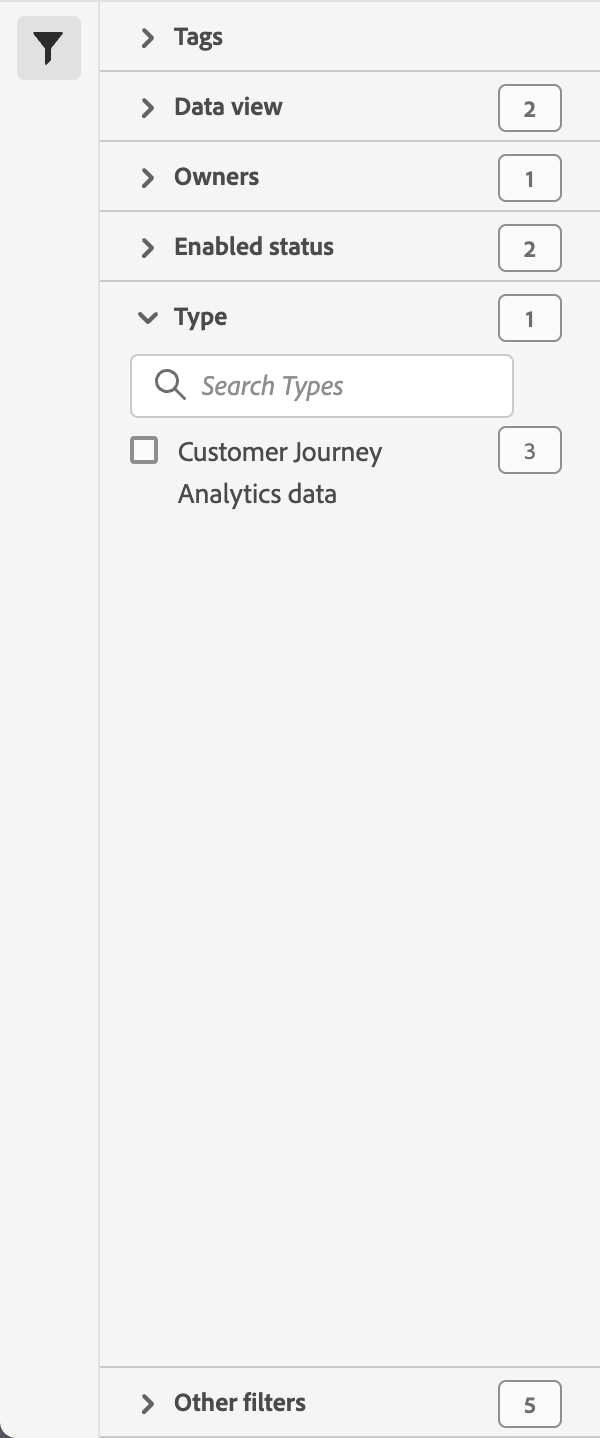
La section Type vous permet de filtrer par type.
-
Vous pouvez sélectionner plusieurs types.
-
Les chiffres indiquent ce qui suit :
- (2) : nombre de types sélectionnés (si un ou plusieurs types sont sélectionnés).
- 1︎⃣ : nombre de types disponibles pour les éléments résultant du filtre actuel.
- 3︎⃣ : nombre d’éléments associés au type spécifique.
Section des autres filtres
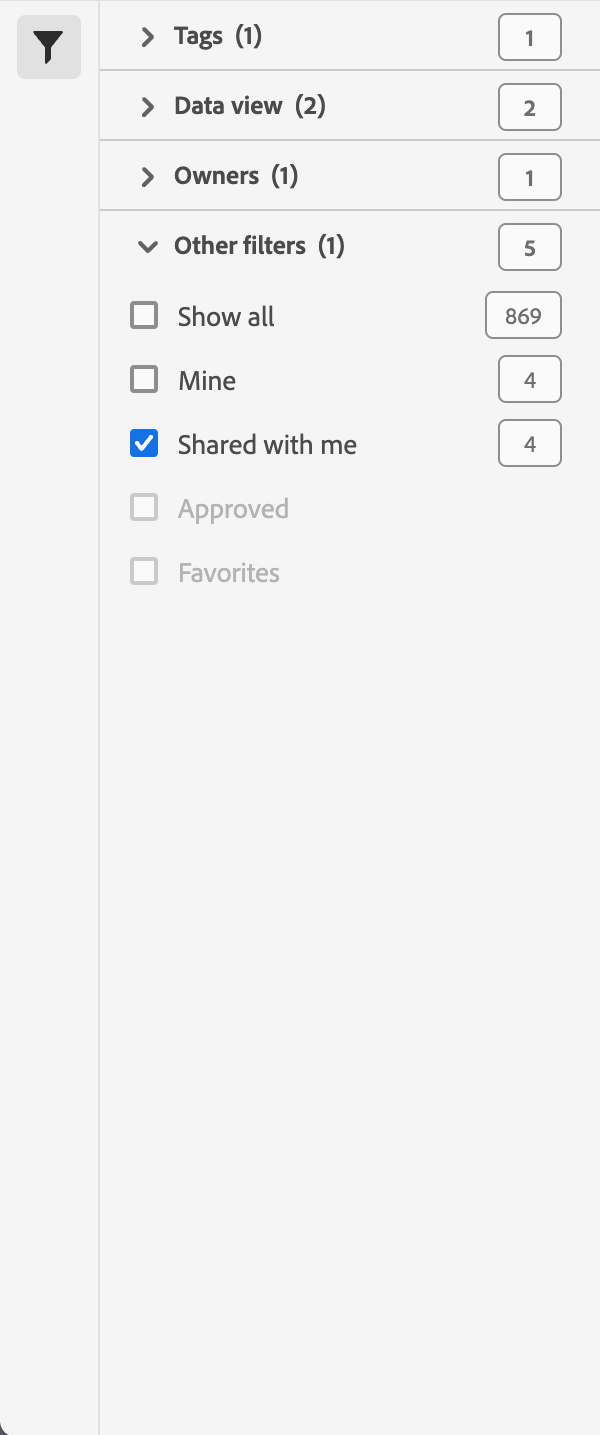
La section Autres filtres vous permet de filtrer selon un autre filtre prédéfini.
-
Vous pouvez sélectionner l’une ou plusieurs des options suivantes :
- Tout afficher
- Partagé avec moi
- À moi
- Approuvés
- Favoris
Ce que vous pouvez sélectionner dépend de votre rôle et de vos autorisations.
-
Vous pouvez sélectionner plusieurs filtres. Les autres filtres disponibles dépendent des sélections effectuées dans d’autres sections du panneau Filtrer.
-
Les chiffres indiquent ce qui suit :
- (1) : nombre d’autres filtres sélectionnés (si un ou plusieurs autres filtres sont sélectionnés).
- 5︎⃣ : nombre d’autres filtres disponibles pour les éléments résultant du filtre actuel.
- 4︎⃣ : nombre d’éléments associés à l’autre filtre spécifique.
Modifier les alertes
Vous pouvez modifier une alerte.
- Dans la liste Alerte, sélectionnez le titre de l’alerte.
Vous utilisez le créateur d’alertes pour modifier l’alerte.
Résolution des problèmes liés à une alerte
Lors de la résolution d’un problème avec une alerte, indiquez le numéro JID (Job Instance ID) à l’assistance Adobe. Le numéro de JID se trouve au bas de l’e-mail de notification d’alerte que vous recevez.
